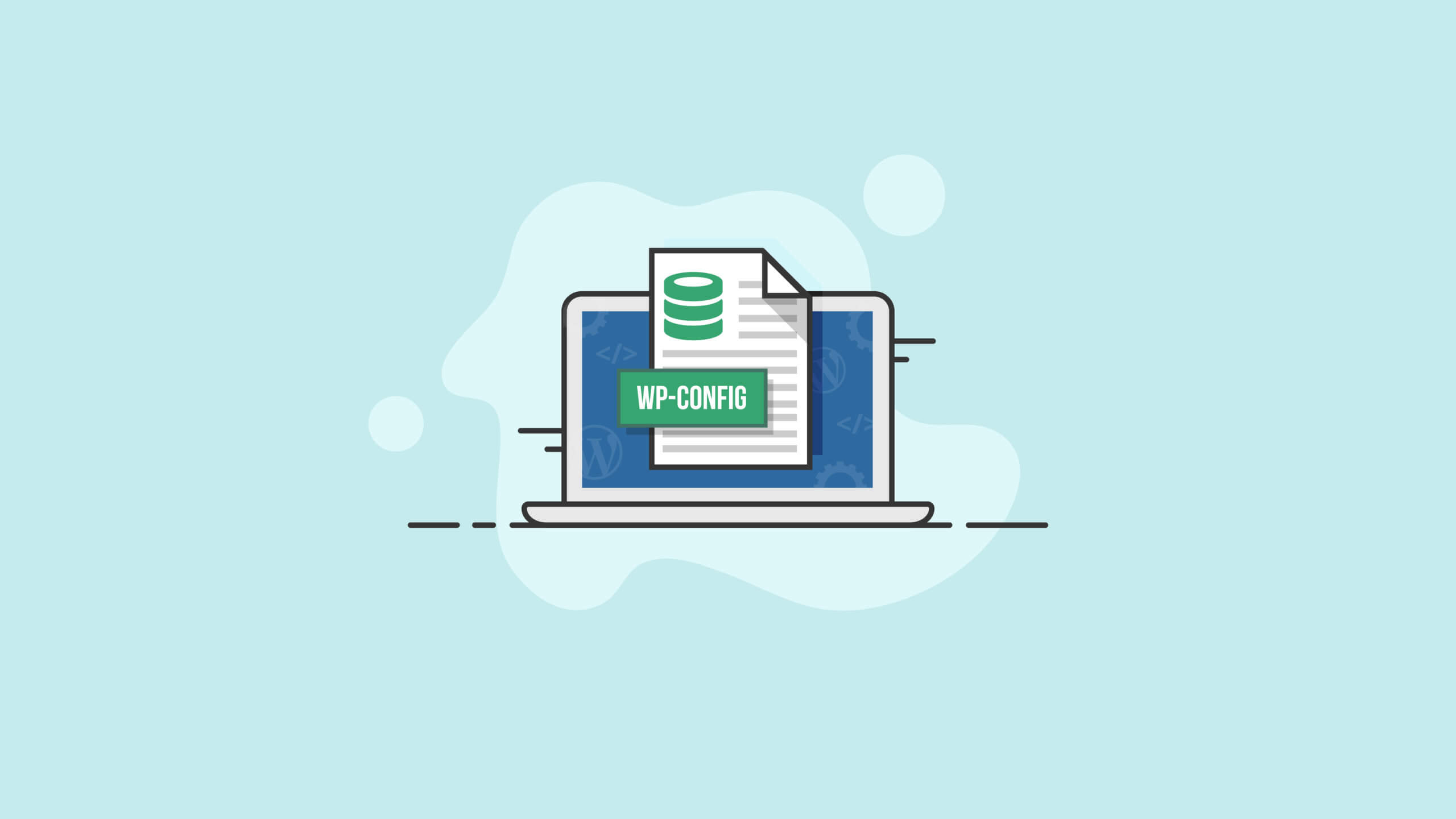Explicación del archivo wp-config.php de WordPress
Publicado: 2020-11-18El archivo wp-config.php de WordPress es uno de los archivos más importantes en su instalación de WordPress. Sin el archivo wp-config , su sitio web de WordPress simplemente no podría funcionar. En esta publicación, cubriremos una descripción general del contenido del archivo wp-config.php , cómo editar wp-config.php y varias opciones avanzadas compatibles.
Independientemente de cuál sea su función en la administración de su sitio web de WordPress, es crucial comprender exactamente qué es el archivo wp-config.php y cómo funciona para impulsar su sitio. En esta guía del archivo de configuración de WordPress, explicaremos no solo qué es este importante archivo principal de WordPress, sino cómo usarlo e incluso repasaremos algunos archivos de ejemplo del mundo real. ¡Vamos!
Ya sea que tenga un pequeño blog alojado en el sistema de administración de contenido (CMS) de WordPress o tenga la tarea de administrar varios sitios de WordPress, es probable que tenga al menos un contacto con el archivo de configuración de WordPress. Sólo la cantidad de experiencia que tiene con el archivo wp-config.php probablemente depende de la técnica de un papel que tiene.
¿Qué es el archivo wp-config.php ?
El archivo wp-config.php proporciona los detalles de configuración base para su sitio web de WordPress.El archivo wp-config.php es un archivo principal de WordPress que contiene la información necesaria para que su sitio web de WordPress funcione, que incluye:
- La configuración de conexión MySQL de su base de datos de WordPress
- Sales y claves de WordPress
- Prefijo de tabla de base de datos de WordPress
- ABSPATH (la ruta absoluta al directorio de WordPress
- (Opcional) Modo de depuración de WordPress
De los muchos archivos de la raíz de su sitio de WordPress, el archivo de configuración de WordPress es tan importante que su sitio no puede funcionar sin uno. Este archivo tiene una sintaxis específica que se debe seguir y hay muchas variables diferentes que se pueden configurar dentro de él. En resumen, este archivo se usa para decirle a WordPress cómo comportarse en diferentes escenarios y se verá muy diferente para diferentes sitios.
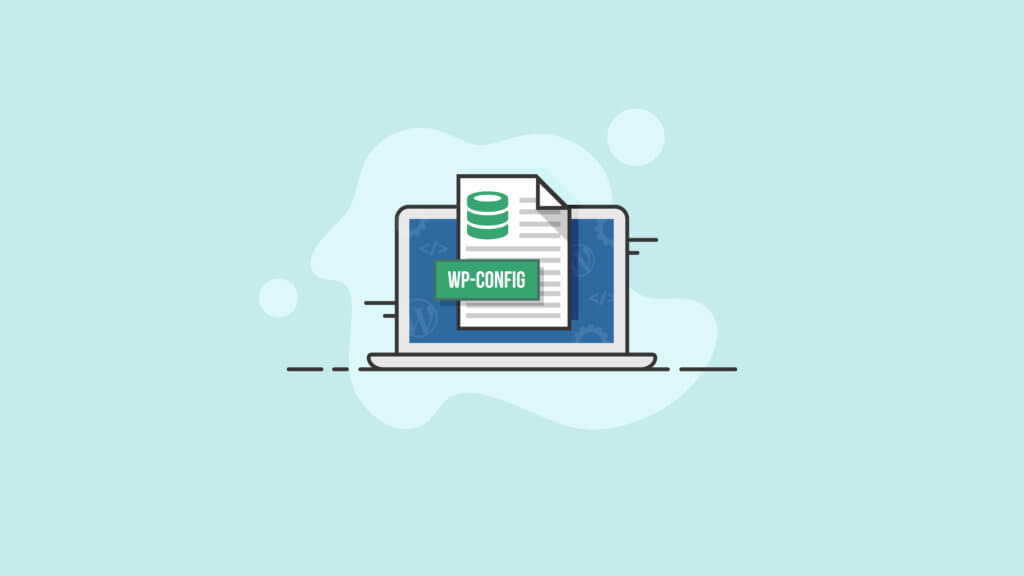
Explicación del archivo de configuración de WordPress
Aunque veremos el archivo wp-config.php de ejemplo de código real más adelante en esta guía, investiguemos más a fondo qué hace el archivo de configuración de WordPress y qué tipos de variables establece.
Primero, el archivo wp-config.php configura críticamente el acceso a la base de datos. Su base de datos de WordPress es esencialmente una base de datos MySQL para almacenar la mayor parte (pero no todo) de su contenido, incluidas publicaciones, comentarios, su base de usuarios, contraseñas (cifradas y con sal) y más. La conexión con la base de datos en sí también se establece, y esto generalmente comprende el primer "bloque", o sección de código, de este archivo.
Otras configuraciones incluidas en el archivo de configuración de WordPress incluyen "salazón" (lo que hace que sea aún más difícil para los piratas informáticos aprovechar su base de datos, en caso de que puedan robarla).
Nota: Utilice un complemento de seguridad de WordPress además de tomar medidas de sentido común para garantizar que sus datos y los de sus visitantes permanezcan seguros.
A continuación, se establecen otras variables en el código. Por ejemplo, los desarrolladores pueden establecer la variable WP_DEBUG en '1' o 'verdadero', para que el sitio se ejecute en modo de depuración, lo que permite diagnósticos avanzados.
El contenido del archivo wp-config.php de WordPress
El contenido del archivo wp-config.php se evalúa cada vez que se carga una página de su sitio que no está almacenada en caché. Eso significa que cada vez que recibe un nuevo visitante, el contenido se vuelve a cargar, por lo que es absolutamente crucial que mantenga este archivo actualizado y correcto.
El archivo se verá como una gran serie de llamadas a funciones para las funciones centrales de WordPress. Además, se considera una buena práctica comentar minuciosamente cualquier código que coloque en este archivo. Si bien puede ser obvio para usted por qué hizo las cosas de cierta manera, ¡puede no serlo para otro desarrollador que luego trabaje en el proyecto!
A continuación, se ofrece una descripción general del contenido básico de su archivo wp-config.php de WordPress.
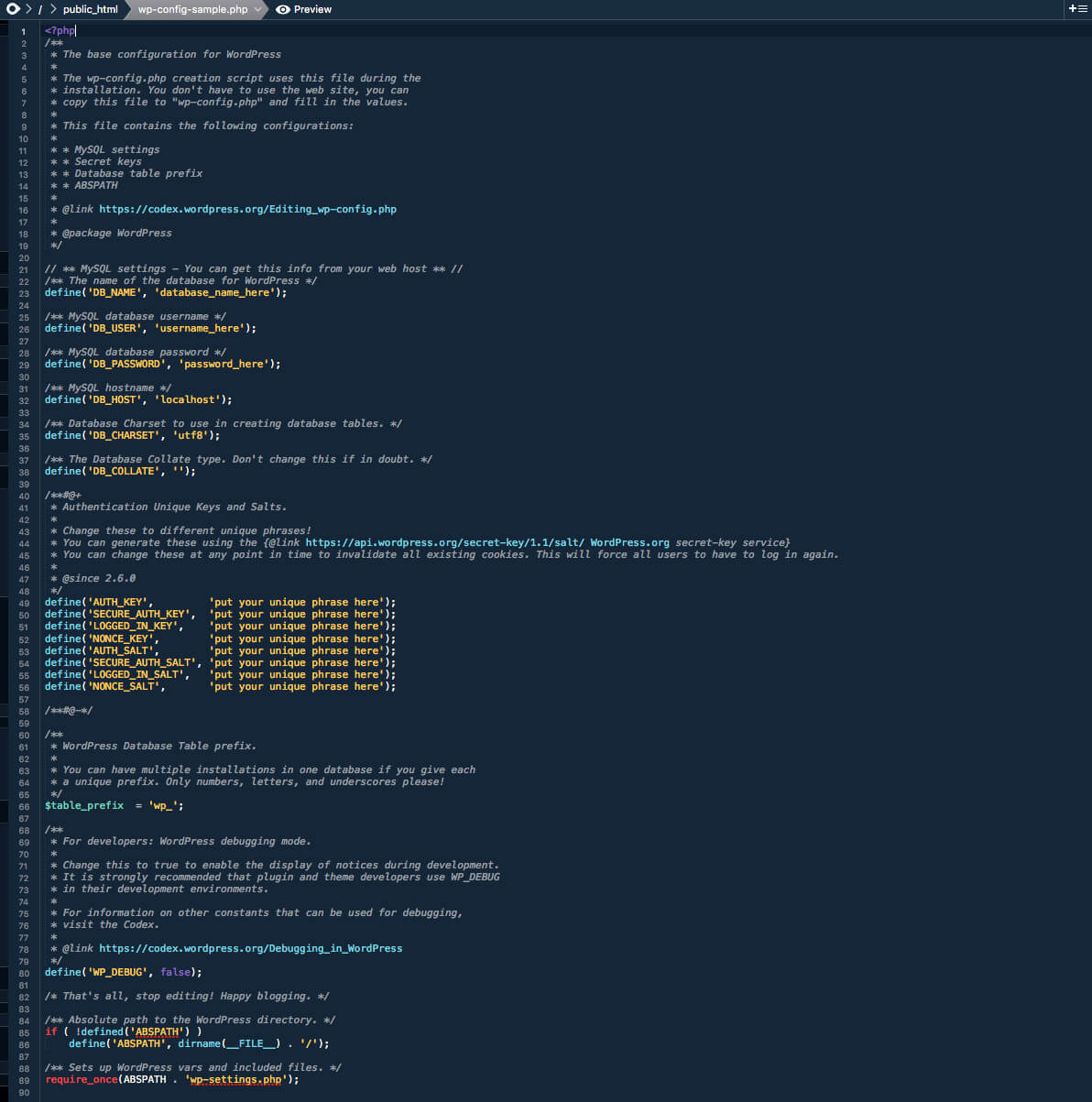
Configuración de la base de datos MySQL
Los sitios web de WordPress funcionan utilizando una base de datos MySQL. Su base de datos almacena el contenido de su blog, como publicaciones, comentarios, etc.
Por lo general, la información de la base de datos se puede recuperar de su host. Si administra su propio servidor web o cuenta de alojamiento y tiene acceso a cPanel, puede acceder a esta información como resultado de la creación de la base de datos y el usuario. Desde cPanel, visite la sección de bases de datos MySQL.
| Línea | Explicación |
|---|---|
| define ('DB_NAME', 'database_name_here'); | El nombre de la base de datos de WordPress. Reemplace 'database_name_here' con el nombre de su base de datos, por ejemplo, MyDatabaseName. |
| define ('DB_USER', 'username_here'); | El nombre de usuario de la base de datos MySQL que se utiliza para acceder a la base de datos. Reemplace 'username_here' con el nombre de su nombre de usuario, por ejemplo, MyUserName. |
| define ('DB_PASSWORD', 'contraseña_aquí'); | La contraseña de la base de datos MySQL utilizada para acceder a la base de datos. Reemplace 'password_here' con su contraseña, por ejemplo, MyPassWord. |
| define ('DB_NAME', 'database_name_here'); | El nombre de host de MySQL. Reemplace 'localhost' con el nombre del host de su base de datos, por ejemplo, MyDatabaseHost. Es posible que también se necesite un número de puerto o una ruta de archivo de socket Unix. Intente instalar con el valor predeterminado de 'localhost' y vea si funciona. |
| define ('DB_CHARSET', 'utf8'); | Conjunto de caracteres de base de datos para usar en la creación de tablas de base de datos. A partir de WordPress 2.2, DB_CHARSET se puso a disposición para permitir la designación del conjunto de caracteres de la base de datos que se utilizará al definir las tablas de la base de datos MySQL. El valor predeterminado de utf8 (Unicode UTF-8) es casi siempre la mejor opción. UTF-8 admite cualquier idioma, por lo que normalmente desea dejar DB_CHARSET en utf8 y usar el valor DB_COLLATE para su idioma en su lugar. |
| define ('DB_COLLATE', ''); | El tipo de clasificación de la base de datos. A partir de la versión 2.2 de WordPress, DB_COLLATE se puso a disposición para permitir la designación de la intercalación de la base de datos (es decir, el orden de clasificación del juego de caracteres). En la mayoría de los casos, este valor debe dejarse en blanco (nulo) para que MySQL asigne automáticamente la intercalación de la base de datos en función del juego de caracteres de la base de datos especificado por DB_CHARSET . Un ejemplo de cuándo es posible que deba establecer DB_COLLATE en uno de los valores UTF-8 definidos en los juegos de caracteres UTF-8 para la mayoría de los idiomas de Europa occidental sería cuando un idioma diferente en el que los caracteres que ingresó no son los mismos que los que se muestra. |
Sales y claves de WordPress
WordPress utiliza cookies (o información almacenada en su navegador) para verificar la identidad de los usuarios y comentaristas que han iniciado sesión, por lo que WordPress también incluye sales y claves de seguridad de autenticación secretas en el archivo wp-config.php . Básicamente, estas claves de seguridad de WordPress son contraseñas adicionales para su sitio que son largas, aleatorias y complicadas, por lo que son casi imposibles de romper.
Las cuatro claves son necesarias para la seguridad mejorada. Se recomiendan las cuatro sales, pero no son obligatorias, porque WordPress generará sales para usted si no se proporciona ninguna. Están incluidos en wp-config.php por defecto.
| Línea | Explicación |
|---|---|
| define ('AUTH_KEY', 'pon tu frase única aquí'); | Clave de seguridad para un mejor cifrado de la información almacenada en las cookies del usuario. Agregado en WordPress 2.5. |
| define ('SECURE_AUTH_KEY', 'ponga su frase única aquí'); | Clave de seguridad para un mejor cifrado de la información almacenada en las cookies del usuario. Agregado en WordPress 2.5. |
| define ('LOGGED_IN_KEY', 'pon tu frase única aquí'); | Clave de seguridad para un mejor cifrado de la información almacenada en las cookies del usuario. Agregado en WordPress 2.5. |
| define ('NONCE_KEY', 'pon tu frase única aquí'); | Clave de seguridad para un mejor cifrado de la información almacenada en las cookies del usuario. Agregado en WordPress 2.7 |
| define ('AUTH_SALT', 'pon tu frase única aquí'); | Sal correspondiente a 'AUTH_KEY'. |
| define ('SECURE_AUTH_SALT', 'ponga su frase única aquí'); | Sal correspondiente a 'SECURE_AUTH_KEY'. |
| define ('LOGGED_IN_SALT', 'pon tu frase única aquí'); | Sal correspondiente a 'LOGGED_IN_KEY' . |
| define ('NONCE_SALT', 'pon tu frase única aquí'); | Sal correspondiente a 'NONCE_KEY' . |
Prefijo de tabla de base de datos de WordPress
$ Table_prefix es el valor que se coloca al frente de las tablas de su base de datos. Cambie el valor si desea usar algo que no sea wp_ para el prefijo de su base de datos. Por lo general, esto cambia si está instalando varios blogs de WordPress en la misma base de datos, como se hace con la función multisitio. Utilice solo números, letras y guiones bajos.
| Línea | Explicación |
|---|---|
| $ table_prefix = 'wp_'; | El prefijo de la tabla de la base de datos de WordPress. |
Idioma de WordPress
WordPress 4.0 introdujo la opción de cambiar el idioma en su panel de administración de WordPress en lugar de en wp-config.php . Cambie el idioma directamente desde el panel de WordPress visitando Configuración> General y seleccionando el idioma del sitio.
ABSPATH Ruta absoluta al directorio de WordPress
| Línea | Explicación |
|---|---|
| si (! definido ('ABSPATH')) define ('ABSPATH', dirname (__ FILE__). '/'); | Esta línea define la ruta absoluta al directorio de WordPress. |
| require_once (ABSPATH. 'wp-settings.php'); | Configura vars de WordPress y archivos incluidos. |
Opciones avanzadas de wp-config.php
La siguiente sección contiene opciones avanzadas para wp-config.php . Los cambios pueden resultar en problemas imprevistos para su sitio web, así que asegúrese de hacer una copia de seguridad de WordPress antes de agregar o modificar estas configuraciones.
Para obtener una lista completa de las opciones de configuración de wp-config.php , visite el Codex de WordPress.
| Opción | Explicación | Línea |
|---|---|---|
| Dirección de WordPress (URL) | WP_SITEURL permite definir la dirección (URL) de WordPress. El valor definido es la dirección donde residen sus archivos centrales de WordPress. También debe incluir la parte http: //. (No coloque una barra inclinada “/” al final). Establecer este valor en wp-config.php p anula el valor de la tabla wp_options para siteurl y deshabilita el campo de dirección (URL) de WordPress en la página Configuración> General de su panel de WordPress. . | define ('WP_SITEURL', 'http://example.com/wordpress'); |
| Modificar intervalo de autoguardado | Al editar una publicación, WordPress usa Ajax para guardar automáticamente las revisiones de la publicación a medida que edita. Es posible que desee aumentar esta configuración para retrasos más largos entre los guardados automáticos o disminuir la configuración para asegurarse de que nunca perderá los cambios. El valor predeterminado es 60 segundos. | define ('AUTOSAVE_INTERVAL', 160); // Segundos |
| Deshabilitar revisiones de publicaciones | WordPress, de forma predeterminada, guardará copias de cada edición realizada en una publicación o página, lo que permite la posibilidad de volver a una versión anterior de esa publicación o página. Se puede deshabilitar el guardado de revisiones, o se puede especificar un número máximo de revisiones por publicación o página. | define ('WP_POST_REVISIONS', falso); |
| Especificar el número de revisiones posteriores | Si desea especificar un número máximo de revisiones, cambie falso a un entero / número (por ejemplo, 3 o 5). | define ('WP_POST_REVISIONS', 3); |
| Establecer dominio de cookies | El dominio configurado en las cookies para WordPress se puede especificar para aquellos con configuraciones de dominio inusuales. Una razón es si los subdominios se utilizan para ofrecer contenido estático. Para evitar que se envíen cookies de WordPress con cada solicitud de contenido estático en su subdominio, puede configurar el dominio de cookies solo en su dominio no estático. | define ('COOKIE_DOMAIN', 'www.askapache.com'); |
| Habilitar la capacidad de multisitio / red | WP_ALLOW_MULTISITE es una característica introducida en WordPress Versión 3.0 para habilitar la funcionalidad multisitio lograda previamente a través de WordPress MU. Si esta configuración está ausente en wp-config.php , el valor predeterminado es falso. | define ('WP_ALLOW_MULTISITE', verdadero); |
| Redirigir blogs inexistentes | NOBLOGREDIRECT se puede utilizar para redirigir el navegador si el visitante intenta acceder a un blog inexistente. Ejemplo: http://nonexistent.example.com o http://example.com/nonexistent/. | define ('NOBLOGREDIRECT', 'http://example.com'); |
| Depurar | La opción WP_DEBUG controla la visualización de algunos errores y advertencias. Si esta configuración está ausente en wp-config.php , se asume que el valor es falso. NOTA: Los valores verdadero y falso del ejemplo no se establecen entre apóstrofos (') porque son valores booleanos. | define ('WP_DEBUG', verdadero); define ('WP_DEBUG', falso); |
| Deshabilitar la concatenación de JavaScript | TPara dar como resultado un área de administración más rápida, todos los archivos Javascript están concatenados en una URL. Si Javascript no funciona en su área de administración, puede intentar deshabilitar esta función. | define ('CONCATENATE_SCRIPTS', falso); |
| Aumento de la memoria asignada a PHP | La opción WP_MEMORY_LIMIT le permite especificar la cantidad máxima de memoria que puede consumir PHP. Esta configuración puede ser necesaria en caso de que reciba un mensaje como "Se ha agotado el tamaño de memoria permitido de xxxxxx bytes". Esta configuración aumenta la memoria PHP solo para WordPress, no para otras aplicaciones. De forma predeterminada, WordPress intentará aumentar la memoria asignada a PHP a 40 MB (el código está al comienzo de wp-settings.php), por lo que la configuración en wp-config.php debería reflejar algo superior a 40 MB. WordPress verificará automáticamente si a PHP se le ha asignado menos memoria que el valor ingresado antes de utilizar esta función. Por ejemplo, si a PHP se le han asignado 64 MB, no es necesario establecer este valor en 64 MB, ya que WordPress utilizará automáticamente todos los 64 MB si es necesario. Nota: es posible que esta configuración no funcione si su host no permite aumentar el límite de memoria de PHP. Póngase en contacto con su anfitrión para aumentar el límite de memoria de PHP. Además, tenga en cuenta que muchos hosts establecen el límite de PHP en 8 MB. | Aumente la memoria PHP a 64 MB define ('WP_MEMORY_LIMIT', '64M'); Aumente la memoria PHP a 96 MB define ('WP_MEMORY_LIMIT', '96M'); |
| Cache | La configuración WP_CACHE, si es verdadera, incluye el script wp-content / advanced-cache.php, al ejecutar wp-settings.php. De forma predeterminada, las versiones actuales de WordPress han modificado esta configuración de WP_CACHE para permitir que los conceptos de almacenamiento en caché sean iniciados por "otro" código (complementos / funciones personalizadas) para conectarse a la API de almacenamiento en caché que proporciona WordPress. | define ('WP_CACHE', verdadero); |
| Cron alternativo | Esta configuración es útil si las publicaciones programadas no se publican. Este método alternativo utiliza un enfoque de redirección, que hace que el navegador de los usuarios obtenga una redirección cuando el cron necesita ejecutarse, para que regresen al sitio inmediatamente mientras cron continúa ejecutándose en la conexión que acaban de desconectar. Este método es un poco dudoso a veces, por lo que no es el predeterminado. | define ('ALTERNATE_WP_CRON', verdadero); |
| Papelera vacía | Esta configuración controla la cantidad de días antes de que WordPress elimine permanentemente publicaciones, páginas, archivos adjuntos y comentarios de la papelera. El valor predeterminado es 30 días: | define ('VACÍO_TRASH_DÍAS', 30); // 30 dias |
| Optimización automática de la base de datos | Agregado con la Versión 2.9, hay soporte para la optimización automática de la base de datos, que puede habilitar agregando la siguiente definición a su archivo wp-config.php solo cuando la función es requerida. La secuencia de comandos se puede encontrar en {$ your_site} /wp-admin/maint/repair.php Tenga en cuenta: que esta definición habilita la funcionalidad. El usuario no necesita iniciar sesión para acceder a esta funcionalidad cuando esta definición está configurada. Esto se debe a que su objetivo principal es reparar una base de datos dañada. Los usuarios a menudo no pueden iniciar sesión cuando la base de datos está dañada. | define ('WP_ALLOW_REPAIR', verdadero); |
| Deshabilitar el plugin y el editor de temas | Ocasionalmente, es posible que desee deshabilitar el complemento o el editor de temas para evitar que los usuarios demasiado entusiastas puedan editar archivos confidenciales y potencialmente bloquear el sitio. La desactivación de estos también proporciona una capa adicional de seguridad si un pirata informático obtiene acceso a una cuenta de usuario con muchos privilegios. | define ('DISALLOW_FILE_EDIT', verdadero); |
| Deshabilitar la actualización e instalación de complementos y temas | Esto impedirá que los usuarios puedan usar la funcionalidad de instalación / actualización de complementos y temas desde el área de administración de WordPress. La configuración de esta constante también deshabilita el editor de complementos y temas (es decir, no es necesario configurar DISALLOW_FILE_MODS y DISALLOW_FILE_EDIT, ya que DISALLOW_FILE_MODS por sí solo tendrá el mismo efecto). | define ('DISALLOW_FILE_MODS', verdadero); |
| Requerir SSL para administradores e inicios de sesión | FORCE_SSL_LOGIN es para cuando desea proteger los inicios de sesión para que las contraseñas no se envíen sin cifrar, pero aún desea permitir sesiones de administración que no sean SSL (ya que SSL puede ser lento). | define ('FORCE_SSL_LOGIN', verdadero); |
| Ediciones de limpieza de imágenes | De forma predeterminada, WordPress crea un nuevo conjunto de imágenes cada vez que se edita una imagen. Cuando restaura la imagen original, las ediciones se almacenan en el servidor. Definir IMAGE_EDIT_OVERWRITE como verdadero cambia este comportamiento. Solo se crea un conjunto de ediciones de imágenes y, cuando restaura el original, las ediciones se eliminan del servidor. | define ('IMAGE_EDIT_OVERWRITE', verdadero); |
¿Dónde se encuentra el archivo wp-config?
En un sitio completo y operativo de WordPress, el archivo wp-config.php se encuentra en la "raíz" del sitio. En la mayoría de los casos, a menos que esté utilizando una solución personalizada de alojamiento compartido, esto significa que se conecta a su sitio utilizando un cliente FTP seguro, navegando a la carpeta public_html y el archivo estará en esta ubicación.

Sin embargo, si acaba de instalar WordPress o simplemente está jugando con su servidor de WordPress, probablemente haya notado que ese archivo no existe. ¡No temas, tu archivo todavía existe! Con una nueva instalación de WordPress, el archivo wp-config se llama simplemente wp-config-sample.php en su lugar, y por una buena razón. Continúe leyendo para averiguar por qué.
Ubicación de WP Config
Cuando WordPress se instala inicialmente, se incluye un archivo de muestra para su configuración para darle una idea de lo que el archivo debe incluir mínimamente. Lo más importante es que le muestra cómo conectarse a una base de datos MySQL para impulsar su sitio de WordPress. ¡Tenga en cuenta que tener una base de datos creada en sí misma no es suficiente! Deberá seguir las medidas de seguridad de sentido común como observará en el archivo de muestra proporcionado por WordPress.
El archivo wp-config.php real se puede crear fácilmente en la raíz cambiando el nombre del archivo wp-config-sample.php ya existente a ese. Sin embargo, tenga en cuenta que esto evitará que su sitio funcione sin algunas modificaciones.
Esto se debe a que la información "ficticia" se coloca en la muestra. Por supuesto, no hay forma de que WordPress pueda saber qué servidor va a utilizar para su base de datos. Si tiene un sitio pequeño o su servidor web no le ha dado una dirección para un servidor de base de datos, probablemente pueda dejar “localhost” como servidor.
Sin embargo, deberá crear una nueva base de datos con el nombre que elija para llamar a su base de datos en el archivo, crear un nuevo usuario en MySQL con solo los permisos más básicos necesarios para acceder a la información y poner toda esta información de acceso en el archivo.
¿Cómo edito el archivo wp-config.php ?
Puede editar el archivo wp-config.php de diferentes formas. Pero para editar su archivo de configuración de WordPress, necesitará acceder a los archivos en su servidor.
- Primero, deberá descargar e instalar un cliente sFTP como FileZilla (completamente gratis y funciona perfectamente en todos los sistemas operativos). Esto le permitirá acceder directamente a los archivos de WordPress.
- Luego, deberá conectarse al servidor de su sitio web a través del cliente FTP con las credenciales que le proporcionó el host de su sitio web. Si no está familiarizado con sus credenciales, hable con su proveedor de alojamiento.
- También puede utilizar el Administrador de archivos proporcionado por su host de WordPress. La plataforma de administración de archivos más común es cPanel. Desde el Administrador de archivos de cPanel, puede acceder a los archivos de su sitio web, incluido el archivo wp-config.php .
Una vez que haya cambiado el nombre del archivo de muestra, es tentador usar un editor de texto proporcionado por el host. Sin embargo, la mejor práctica, en este caso, es descargar el archivo, editarlo localmente, verificar que todos los cambios sean correctos, mantener una copia de seguridad del original y luego volver a cargar la versión modificada. Esto garantizará que su sitio pueda seguir funcionando si comete un error que inutilice el archivo.
Recuerde, todo lo que se requiere técnicamente es la información de la base de datos MySQL para que su sitio funcione. Entraremos en las otras opciones avanzadas que puede configurar en este archivo un poco más adelante.
Editando el archivo wp-config.php
- 1. Realice una copia de seguridad completa de su sitio web de WordPress. Asegúrese de conocer un método para la copia de seguridad y restauración de WordPress en caso de que algo salga mal.
- 2. Localice el archivo wp-config.php en el directorio base de su instalación de WordPress.
- 3. Abra el archivo con un editor de texto.
- 3. Realice cambios con cuidado, teniendo en cuenta la sintaxis de PHP. Vuelva a verificar los valores en el Codex de WordPress.
- 4. Asegúrese de verificar los espacios iniciales y / o finales alrededor de los valores que ingresó. ¡NO elimine las comillas simples!
- 5. Antes de guardar el archivo, verifique que no haya eliminado accidentalmente ninguna de las comillas simples alrededor de los valores de los parámetros. Asegúrese de que no haya nada después de la etiqueta PHP de cierre en el archivo. Lo último en el archivo debería ser ?> Y nada más. No hay espacios.
- 6. Para guardar el archivo, elija Archivo> Guardar como> wp-config.php y guarde el archivo en la raíz de su instalación de WordPress.
- 7. Actualice su sitio web de WordPress en su navegador para asegurarse de que todo funcione como se esperaba.
Cómo se puede personalizar aún más el archivo wp-config.php
Querrá conservar prácticamente todas las funciones que se llaman en el archivo proporcionado por cortesía del archivo wp-config.php de muestra proporcionado por WordPress. Quizás se pregunte de qué otra manera podría usar este archivo de configuración.
En términos generales, puede lograr casi cualquier cosa cuando aprovecha la define() function núcleo de WordPress dentro del archivo de configuración. Por ejemplo, puede asegurarse de que los visitantes que intenten visitar una URL incorrecta sean redirigidos a su página de inicio.
Para obtener una lista completa y actualizada de las ediciones adicionales que puede realizar en wp-config para que sea una solución más personalizada para su sitio, le recomendamos que eche un vistazo a las recomendaciones de WordPress para editar wp-config.php. Tenga en cuenta que no todas estas ediciones son inofensivas, así que asegúrese de haber investigado a fondo cada función antes de implementarla.
Acerca de los permisos de archivo wp-config
Aunque WordPress está diseñado para ser bastante fácil de usar, no hace un gran trabajo al explicar cómo necesita establecer permisos en su servidor para archivos como el archivo wp-config.php .
Cómo funcionan los permisos de archivos de WordPress
En caso de que no esté familiarizado, los permisos de archivos de WordPress dicen efectivamente quién puede acceder a qué archivos y cómo pueden acceder a ellos.
Cuando trabajamos con permisos de archivos, tenemos tres tipos de usuarios :
- Usuario: este es el webmaster, esencialmente
- Grupo: un poco desactualizado, pero significa el grupo de personas dentro del "dominio" con algún tipo de acceso administrativo.
- Mundo: esto significa todos los demás en todo el mundo que pueden acceder a su sitio.
Hay otro conjunto de tres acciones que es igualmente importante conocer. Este conjunto contiene los tres tipos de acciones que un "usuario", un "grupo" y / o un "mundo" pueden o no pueden realizar.
- Leer: esto significa ver el contenido de un archivo
- Escribir: esto significa poder ver y editar el contenido de un archivo
- Ejecutar: esto significa poder ejecutar un archivo en el lado del servidor pero no poder ver la fuente
Dado que los archivos de WordPress más importantes están en PHP, tendremos que dejar que prácticamente todos ejecuten la mayoría de los archivos. Tenga en cuenta que si damos permiso para leer un archivo, permitiremos que las personas vean el contenido real de un archivo. ¡Probablemente esta no sea la mejor idea para permitir si vamos a tener información confidencial de la base de datos contenida en un archivo!
Los permisos se establecen de varias formas, pero la forma más sencilla es utilizar tres números. “777” significa permisos completamente abiertos para todos en todo el mundo. Sus permisos no deben establecerse en esto para wp-config. Estos números se obtienen utilizando el sistema binario, en el que no entraremos ahora.
En resumen, sus permisos numéricos para este archivo deberían ser "444" según el consejo de WordPress. Debería poder configurar esto utilizando cualquier sistema de administración de archivos basado en la web o cliente FTP que tenga. En el peor de los casos, si tiene acceso a una terminal de Linux, simplemente puede utilizar chmod para implementar este cambio.
Depurando WordPress con wp-config.php
Como mencionamos anteriormente, si bien el archivo de configuración principal de nuestro sitio de WordPress debe tener la información de conexión de nuestra base de datos, también se usa para configurar opciones avanzadas, incluida la depuración.
Incluso si no es un desarrollador, es posible que desee ver por qué aparece un determinado error o mostrar más información de la que está obteniendo actualmente sobre cada error que está viendo.
Para hacer esto, necesitará establecer una determinada variable después de asegurarse de que sus permisos en el archivo estén establecidos en “444”. Vaya al archivo y simplemente agregue esta línea debajo de toda la información de su base de datos:
define ('WP_DEBUG', verdadero);Esto simplemente habilita el modo de depuración. Queremos evitar que el modo de depuración evite que las páginas se carguen para que los visitantes no se alejen del sitio. Eso significa que necesitaremos agregar esta línea:
define ('WP_DEBUG_DISPLAY', falso);
@ini_set ('display_errors', 0);Ya casi terminamos, pero en este punto, el modo de depuración estaría activado, los usuarios pueden acceder a las páginas, pero aún no veremos la salida de información del depurador de WordPress. Para hacer esto, necesitaremos tener la información escrita en un archivo de registro. Para escribirlo en un archivo llamado /wp-content/debug.log, simplemente agregue esta última línea de código:
define ('WP_DEBUG_LOG', verdadero);Nota: Después de realizar acciones que no devuelvan los datos esperados, deberá consultar el archivo .log en esa ubicación para ver qué salió mal.
Ejemplo de archivo de configuración de WordPress
Como comentamos, WordPress incluye el archivo llamado wp-config-sample.php para dar a los usuarios más nuevos una idea de cómo debería verse el archivo de configuración normal de WordPress.
Echemos un vistazo a este archivo de configuración de WordPress de ejemplo incluido con cada instalación estándar de WordPress y hablemos sobre posibles opciones adicionales. Eche un vistazo a los comentarios en el archivo para obtener más información sobre lo que realmente significa cada línea.
El archivo wp-config-sample.php
Para darle un archivo de ejemplo wp-config.php , WordPress viene precargado con un archivo de configuración de muestra. Cuando instale WordPress por primera vez utilizando el método manual, deberá actualizar la información en este archivo y luego cambiar el nombre del archivo a wp-config.php .
<? php
/ **
La configuración base para WordPress
*
El script de creación wp-config.php usa este archivo durante el
instalación. No tiene que utilizar el sitio web, puede
copie este archivo a "wp-config.php" y complete los valores.
*
Este archivo contiene las siguientes configuraciones:
*
* Configuración de MySQL
* Claves secretas
* Prefijo de tabla de base de datos
* ABSPATH
*
@link https://wordpress.org/support/article/editing-wp-config-php/
*
@paquete WordPress
* /
// ** Configuración de MySQL: puede obtener esta información de su proveedor de alojamiento web ** //
/ ** El nombre de la base de datos para WordPress * /
define ('DB_NAME', 'database_name_here');
/ ** Nombre de usuario de la base de datos MySQL * /
define ('DB_USER', 'username_here');
/ ** Contraseña de la base de datos MySQL * /
define ('DB_PASSWORD', 'contraseña_aquí');
/ ** Nombre de host MySQL * /
define ('DB_HOST', 'localhost');
/ ** Conjunto de caracteres de base de datos para usar en la creación de tablas de base de datos. * /
define ('DB_CHARSET', 'utf8');
/ ** El tipo de clasificación de la base de datos. No cambie esto si tiene dudas. * /
define ('DB_COLLATE', '');
/ ** # @ +
Claves y sales únicas de autenticación.
*
¡Cambie estos a diferentes frases únicas!
Puede generarlos utilizando el {@link https://api.wordpress.org/secret-key/1.1/salt/ WordPress.org servicio de clave secreta}
Puede cambiarlos en cualquier momento para invalidar todas las cookies existentes. Esto obligará a todos los usuarios a tener que iniciar sesión nuevamente.
*
@desde 2.6.0
* /
define ('AUTH_KEY', 'pon tu frase única aquí');
define ('SECURE_AUTH_KEY', 'ponga su frase única aquí');
define ('LOGGED_IN_KEY', 'pon tu frase única aquí');
define ('NONCE_KEY', 'pon tu frase única aquí');
define ('AUTH_SALT', 'pon tu frase única aquí');
define ('SECURE_AUTH_SALT', 'ponga su frase única aquí');
define ('LOGGED_IN_SALT', 'pon tu frase única aquí');
define ('NONCE_SALT', 'pon tu frase única aquí');
/ * # @ - /
/ **
Prefijo de tabla de base de datos de WordPress.
*
Puede tener varias instalaciones en una base de datos si le da a cada
un prefijo único. ¡Solo números, letras y guiones bajos, por favor!
* /
$ table_prefix = 'wp_';
/ **
Para desarrolladores: modo de depuración de WordPress.
*
Cambie esto a verdadero para habilitar la visualización de avisos durante el desarrollo.
Se recomienda encarecidamente que los desarrolladores de complementos y temas utilicen WP_DEBUG
en sus entornos de desarrollo.
*
Para obtener información sobre otras constantes que se pueden utilizar para la depuración,
visite la documentación.
*
@link https://wordpress.org/support/article/debugging-in-wordpress/
* /
define ('WP_DEBUG', falso);
/ * Eso es todo, ¡deja de editar! Feliz publicación. * /
/ ** Ruta absoluta al directorio de WordPress. * /
if (! defined ('ABSPATH')) {
define ('ABSPATH', DIR . '/');
}
/ ** Configura las variables de WordPress y los archivos incluidos. * /
require_once ABSPATH. 'wp-settings.php';¿Cómo cambio el nombre de wp-config-sample.php ?
En resumen, primero, debe asegurarse de que wp-config-sample.php sea exactamente como desea que se vea el archivo verdadero.
A continuación, debe asegurarse de que los permisos estén configurados correctamente en "444" para que los piratas informáticos no puedan obtener acceso no autorizado.
Una vez hecho esto, simplemente elimine el -sample del nombre del archivo, asegúrese de que esté en el directorio raíz, ¡y listo! Puede usar uno de los innumerables programas FTP para hacer esto si su host no proporciona un administrador de archivos en línea fácil que le permita cambiar el nombre de los archivos.
¿Qué tan seguro es el archivo wp-config.php ?
El archivo wp-config.php es exactamente tan seguro como usted lo crea. Simplemente agregar detalles simples de la base de datos no será suficiente. Asegúrese de configurar todas las medidas de seguridad, como la salazón de hash que ya está en el archivo wp-config.php p de ejemplo. Si está buscando tomar atajos, ¡este archivo ciertamente no es el lugar para hacerlo!
El problema de seguridad más común que rodea a este archivo es no utilizar los permisos correctos. Recuerde, los permisos numéricos que establezca para este archivo son simplemente “444”. Esto permite que todos accedan y ejecuten el archivo que necesiten. ¡Bajo ninguna circunstancia los usuarios deben poder ver el contenido real de este archivo, a menos que desee que le roben su (s) base de datos (s)!
Dado que tiene todo este trabajo de crear una base de datos MySQL, usuario, contraseña, etc., parece que sería más fácil usar el nombre de la base de datos, el nombre de usuario y la contraseña predeterminados, ¿verdad?
Incorrecto. Hacer esto podría ser posiblemente el peor error que podría cometer un webmaster. Hay herramientas diseñadas para atacar sitios de WordPress que literalmente van de un sitio a otro y prueban estas credenciales predeterminadas. La mejor manera de engañar a estas herramientas de piratería ofensivas es nombrar su base de datos con algo totalmente aleatorio (pero aún tener el prefijo "wp_" requerido antes del nombre) para desecharlo aún más.
Si todo se utiliza correctamente, wp-config debería ser bastante seguro. Suponiendo que tenga la protección adecuada contra ataques, actualice regularmente todo el software y use contraseñas seguras, todo debería estar bien a medida que continúa en su viaje de desarrollo de WordPress.
Terminando con el archivo wp-config.php de WordPress
El archivo de configuración de WordPress wp-config.php es fácil de entender una vez que comprende dónde se encuentra, qué contiene y cómo editarlo. Este importante archivo de configuración para WordPress le ayuda a poner en marcha su sitio web de forma rápida y sencilla ... para que pueda concentrarse en cosas más importantes.
Kristen ha estado escribiendo tutoriales para ayudar a los usuarios de WordPress desde 2011. Por lo general, puede encontrarla trabajando en nuevos artículos para el blog iThemes o desarrollando recursos para #WPprosper. Fuera del trabajo, a Kristen le gusta llevar un diario (¡ha escrito dos libros!), Hacer caminatas y acampar, cocinar y las aventuras diarias con su familia, con la esperanza de vivir una vida más presente.